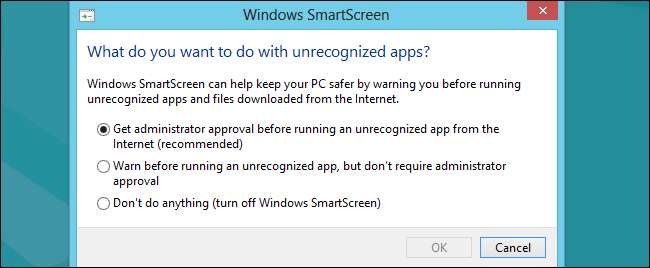В Фильтр SmartScreen, встроенный в Windows автоматически сканирует приложения, файлы, загрузки и веб-сайты, блокируя известный опасный контент и предупреждая вас перед запуском неизвестных приложений. Вы можете отключить его, если хотите.
Мы рекомендуем оставить SmartScreen включенным. Он обеспечивает дополнительный уровень безопасности, который помогает защитить ваш компьютер, независимо от того, с помощью антивируса или не. Даже если SmartScreen автоматически блокирует неизвестное приложение, которое, как вы знаете, безопасно, вы можете щелкнуть предупреждение, чтобы запустить приложение.
Windows 10
СВЯЗАННЫЕ С: Как работает фильтр SmartScreen в Windows 8 и 10
Начиная с Обновление для авторов Windows 10 , Настройки SmartScreen теперь находятся в интерфейсе Центра безопасности Защитника Windows. Запустите ярлык «Центр безопасности Защитника Windows» в меню «Пуск», чтобы открыть его.

Нажмите значок «Управление приложением и браузером» на боковой панели Защитника Windows, чтобы найти эти настройки.
Существует три различных фильтра Windows SmartScreen, для каждого из которых можно настроить отдельные параметры. Выберите «Блокировать», чтобы заблокировать нераспознанные приложения, «Предупредить», чтобы просмотреть предупреждение, которое вы можете просмотреть, или «Выкл.», Чтобы полностью отключить Windows SmartScreen. Даже если у вас включен параметр «Предупреждать», SmartScreen всегда будет блокировать заведомо опасный контент - он просто предупредит вас перед запуском нераспознанных приложений. Однако, если вы полностью отключите SmartScreen, SmartScreen не сможет блокировать известные опасные файлы.
Параметр «Проверить приложения и файлы» управляет фильтром SmartScreen операционной системы, который защищает вас независимо от того, откуда вы загружаете файлы. Когда вы пытаетесь открыть загруженное приложение или файл в проводнике или другом приложении, Windows проверит это приложение или файл и заблокирует его или отобразит предупреждение, если оно не распознано.
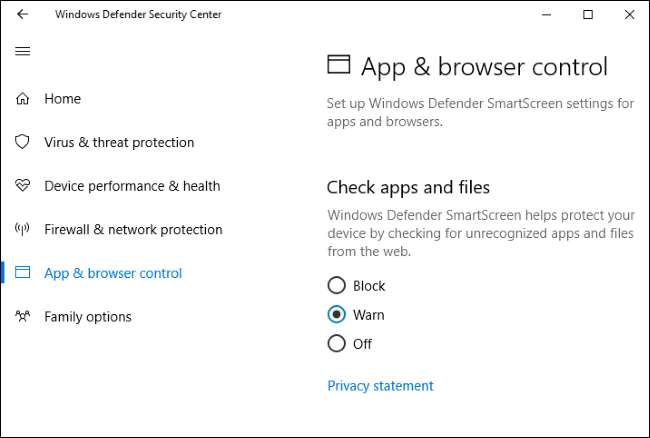
СВЯЗАННЫЕ С: Действительно ли Microsoft Edge безопаснее Chrome или Firefox?
Параметр «SmartScreen для Microsoft Edge» управляет фильтр SmartScreen встроен в браузер Microsoft Edge . Он блокирует вредоносные веб-сайты и загрузки, но только в Microsoft Edge.
Фильтр «SmartScreen для приложений Магазина Windows» используется, когда приложения, загруженные из Магазина Windows, получают доступ к веб-контенту. Он предупреждает вас, прежде чем эти приложения загрузят опасный контент.
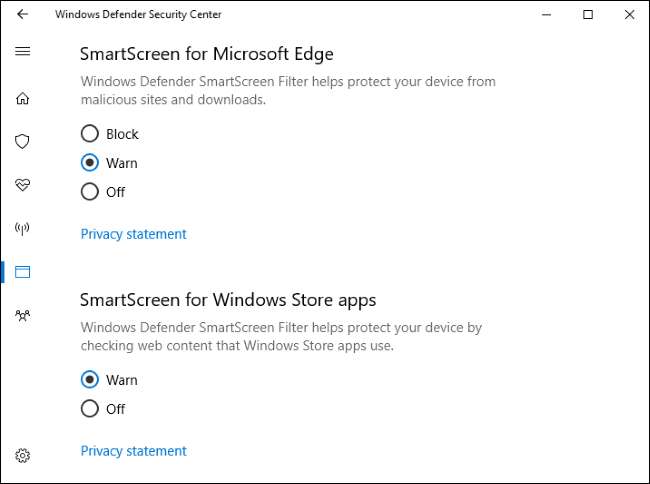
Windows 8
В Windows 8 вы найдете эту опцию в Панели управления. Перейдите в Панель управления> Система и безопасность> Центр поддержки.
Разверните раздел «Безопасность», найдите в списке Windows SmartScreen и нажмите «Изменить настройки» под ним.
Затем вы можете выбрать, что Windows будет делать с неизвестными программами. Вы можете настроить Windows, чтобы перед запуском неизвестной программы требовалось одобрение администратора, предупреждать вас, не требуя одобрения администратора, или выбирать «Не делать ничего», чтобы отключить Windows SmartScreen.